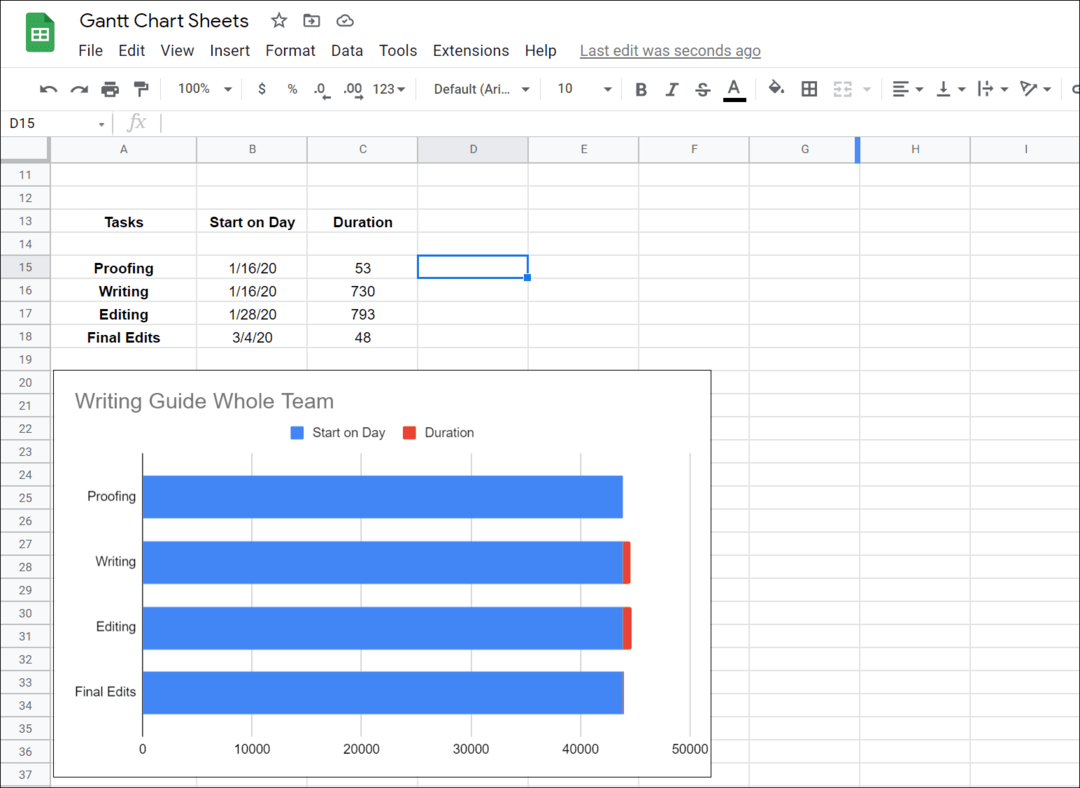Τελευταία ενημέρωση στις

Ένα σφάλμα στο Excel είναι ένα σημάδι ότι ένας υπολογισμός ή ένας τύπος απέτυχε να παράσχει αποτέλεσμα. Μπορείτε να αποκρύψετε σφάλματα του Excel με μερικούς διαφορετικούς τρόπους. Δείτε πώς.
Το τέλειο υπολογιστικό φύλλο του Microsoft Excel δεν περιέχει σφάλματα—ή μήπως;
Το Excel θα εμφανίσει ένα μήνυμα σφάλματος όταν δεν μπορεί να ολοκληρώσει έναν υπολογισμό. Υπάρχουν διάφοροι λόγοι, αλλά θα εναπόκειται σε εσάς να το καταλάβετε και να το λύσετε. Ωστόσο, δεν μπορούν να λυθούν όλα τα σφάλματα.
Εάν δεν θέλετε να διορθώσετε το πρόβλημα ή απλά δεν μπορείτε, μπορείτε να αποφασίσετε να αγνοήσετε τα σφάλματα του Excel. Μπορεί να αποφασίσετε να το κάνετε αυτό εάν το σφάλμα δεν αλλάξει τα αποτελέσματα που βλέπετε, αλλά δεν θέλετε να δείτε το μήνυμα.
Εάν δεν είστε βέβαιοι πώς να αγνοήσετε όλα τα σφάλματα στο Microsoft Excel, ακολουθήστε τα παρακάτω βήματα.
Πώς να αποκρύψετε δείκτες σφαλμάτων στο Excel
Χρησιμοποιήσατε λάθος τύπο; Αντί να επιστρέψει ένα εσφαλμένο αποτέλεσμα, το Excel θα εμφανίσει ένα μήνυμα σφάλματος. Για παράδειγμα, μπορεί να δείτε ένα
Δεν μπορείτε να αποκρύψετε το μήνυμα σφάλματος χωρίς να αλλάξετε τον τύπο ή τη συνάρτηση που χρησιμοποιείτε, αλλά εσείςμπορώκρύψτε τοένδειξη σφάλματος. Αυτό θα καταστήσει λιγότερο προφανές ότι τα δεδομένα του υπολογιστικού φύλλου είναι λανθασμένα.
Για γρήγορη απόκρυψη ενδείξεων σφαλμάτων στο Excel:
- Ανοίξτε το υπολογιστικό φύλλο του Excel.
- Επιλέξτε το κελί (ή τα κελιά) που περιέχει τα μηνύματα σφάλματος.
- Κάντε κλικ στο εικονίδιο προειδοποίησης που εμφανίζεται δίπλα στα κελιά όταν επιλεγεί.
- Από το αναπτυσσόμενο μενού, επιλέξτε Παράβλεψη σφάλματος.
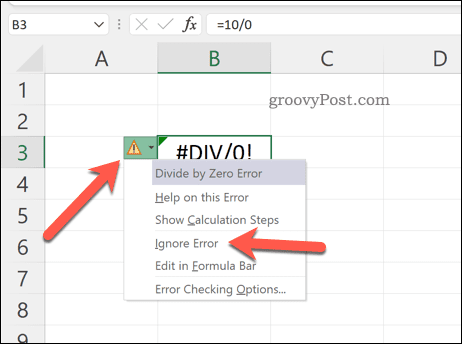
Το εικονίδιο προειδοποίησης θα εξαφανιστεί, διασφαλίζοντας ότι το σφάλμα εμφανίζεται πιο διακριτικά στο υπολογιστικό φύλλο σας. Εάν θέλετε να αποκρύψετε το ίδιο το σφάλμα, θα πρέπει να ακολουθήσετε τα παρακάτω βήματα.
Τρόπος χρήσης του IFERROR στο Excel για απόκρυψη σφαλμάτων
Ο καλύτερος τρόπος για να σταματήσετε την εμφάνιση μηνυμάτων σφάλματος στο Excel είναι να χρησιμοποιήσετε το ΑΦΑΝΙΣΤΗΡΙΟ λειτουργία. Το IFERROR χρησιμοποιεί τη λογική IF για να ελέγξει έναν τύπο πριν επιστρέψει ένα αποτέλεσμα.
Για παράδειγμα, εάν ένα κελί επιστρέφει ένα σφάλμα, επιστρέψτε μια τιμή. Εάν δεν εμφανίσει σφάλμα, επιστρέψτε το σωστό αποτέλεσμα. Μπορείτε να χρησιμοποιήσετε το IFERROR για να αποκρύψετε μηνύματα λάθους και να κάνετε το υπολογιστικό φύλλο του Excel χωρίς σφάλματα (τουλάχιστον οπτικά).
Η δομή για έναν τύπο IFERROR είναι =IFERROR(τιμή, τιμή_αν_σφάλμα). Θα χρειαστεί να αντικαταστήσετε αξία με ένθετη συνάρτηση ή υπολογισμό που μπορεί να περιέχει σφάλμα. Αντικαθιστώ τιμή_αν_σφάλμα με το μήνυμα ή την τιμή που πρέπει να επιστρέψει το Excel αντί για μήνυμα σφάλματος.
Εάν προτιμάτε να μην εμφανίζεται μήνυμα σφάλματος, χρησιμοποιήστε μια κενή συμβολοσειρά κειμένου (π.χ. “”) αντι αυτου.
Για να χρησιμοποιήσετε το IFERROR στο Excel:
- Ανοίξτε το υπολογιστικό φύλλο του Excel.
- Επιλέξτε ένα κενό κελί.
- Στη γραμμή τύπων, πληκτρολογήστε τον τύπο IFERROR (π.χ. =IFERROR(10/0,”)
- Τύπος Εισαγω για να δείτε το αποτέλεσμα.
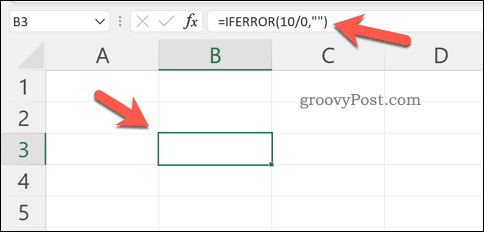
Το IFERROR είναι ένα απλό αλλά ισχυρό εργαλείο για την απόκρυψη σφαλμάτων του Excel. Μπορείτε να τοποθετήσετε πολλές λειτουργίες μέσα σε αυτό, αλλά για να το δοκιμάσετε, βεβαιωθείτε ότι η συνάρτηση που χρησιμοποιείτε έχει σχεδιαστεί για να εμφανίζει σφάλμα. Εάν το σφάλμα δεν εμφανιστεί, θα ξέρετε ότι λειτουργεί.
Πώς να απενεργοποιήσετε την αναφορά σφαλμάτων στο Excel
Εάν θέλετε να απενεργοποιήσετε πλήρως την αναφορά σφαλμάτων στο Excel, μπορείτε. Αυτό διασφαλίζει ότι το υπολογιστικό φύλλο σας παραμένει απαλλαγμένο από σφάλματα, αλλά δεν χρειάζεται να χρησιμοποιήσετε λύσεις όπως το IFERROR για να το κάνετε.
Ίσως αποφασίσετε να το κάνετε αυτό για να προετοιμάσετε ένα υπολογιστικό φύλλο για εκτύπωση (ακόμα και αν υπάρχουν σφάλματα). Καθώς τα δεδομένα σας ενδέχεται να είναι ελλιπή ή λανθασμένα με την απενεργοποίηση της αναφοράς σφαλμάτων στο Excel, δεν θα συνιστούσαμε να τα απενεργοποιήσετε για παραγωγική χρήση.
Για να απενεργοποιήσετε την αναφορά σφαλμάτων στο Excel:
- Ανοίξτε το έγγραφό σας στο Excel.
- Στην κορδέλα, πατήστε Αρχείο.
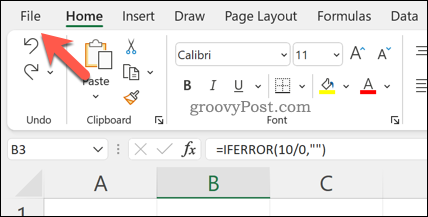
- Σε Αρχείο, πατήστε Επιλογές (ή Περισσότερο > Επιλογές).
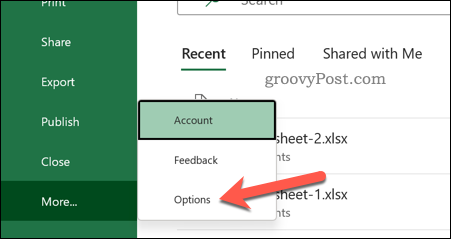
- Σε Επιλογές Excel, πατήστε ΜΑΘΗΜΑΤΙΚΟΙ τυποι.
- Καταργήστε την επιλογή του Ενεργοποίηση ελέγχου σφαλμάτων φόντου πλαίσιο ελέγχου.
- Τύπος Εντάξει να σώσω.
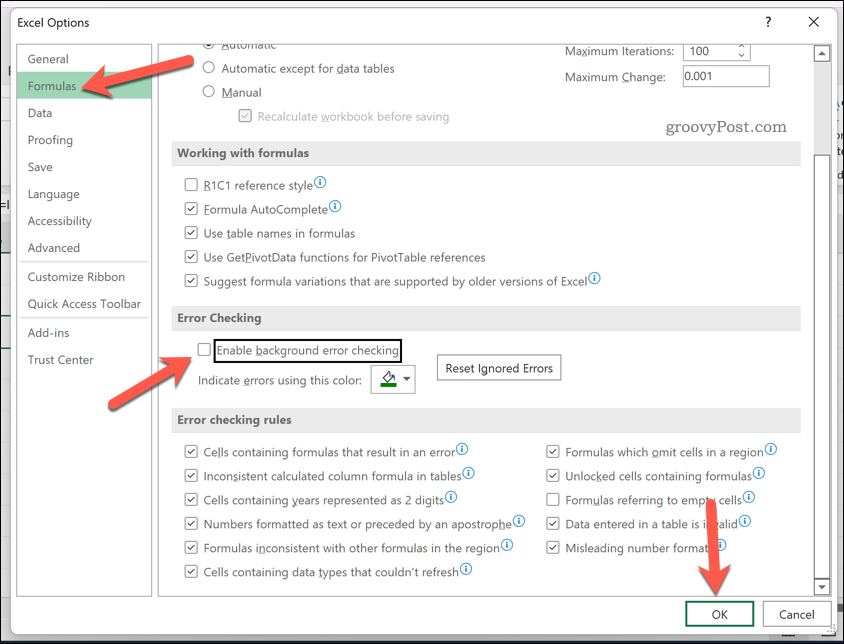
Επίλυση προβλημάτων στο Microsoft Excel
Εάν έχετε ακολουθήσει τα παραπάνω βήματα, θα πρέπει να μπορείτε να αγνοήσετε όλα τα σφάλματα σε ένα υπολογιστικό φύλλο του Excel. Αν και δεν είναι πάντα δυνατό να διορθώσετε ένα πρόβλημα στο Excel, δεν χρειάζεται να το δείτε. Το IFERROR λειτουργεί καλά, αλλά αν θέλετε μια γρήγορη επιδιόρθωση, μπορείτε πάντα να απενεργοποιήσετε εντελώς την αναφορά σφαλμάτων.
Το Excel είναι ένα ισχυρό εργαλείο, αλλά μόνο εάν λειτουργεί σωστά. Ίσως χρειαστεί να αντιμετωπίσετε περαιτέρω προβλήματα εάν Το Excel συνεχίζει να καταρρέει, αλλά μια ενημέρωση ή επανεκκίνηση συνήθως το διορθώνει.
Εάν έχετε ένα Συνδρομή Microsoft 365, μπορείτε επίσης να δοκιμάσετε επισκευή της εγκατάστασης του Office. Εάν το αρχείο φταίει, δοκιμάστε επισκευή των αρχείων εγγράφων σας αντι αυτου.
Πώς να βρείτε το κλειδί προϊόντος των Windows 11
Εάν πρέπει να μεταφέρετε τον αριθμό-κλειδί προϊόντος των Windows 11 ή απλώς το χρειάζεστε για να κάνετε μια καθαρή εγκατάσταση του λειτουργικού συστήματος,...
Πώς να εκκαθαρίσετε την προσωρινή μνήμη, τα cookies και το ιστορικό περιήγησης του Google Chrome
Το Chrome κάνει εξαιρετική δουλειά στην αποθήκευση του ιστορικού περιήγησής σας, της προσωρινής μνήμης και των cookie για τη βελτιστοποίηση της απόδοσης του προγράμματος περιήγησής σας στο διαδίκτυο. Δικό της πώς να...
Αντιστοίχιση τιμών εντός καταστήματος: Πώς να λαμβάνετε τιμές μέσω Διαδικτύου κατά τις αγορές σας στο κατάστημα
Η αγορά στο κατάστημα δεν σημαίνει ότι πρέπει να πληρώσετε υψηλότερες τιμές. Χάρη στις εγγυήσεις αντιστοίχισης τιμών, μπορείτε να λαμβάνετε εκπτώσεις στο διαδίκτυο κατά τις αγορές σας σε...
Πώς να κάνετε δώρο μια συνδρομή Disney Plus με μια ψηφιακή δωροκάρτα
Εάν απολαμβάνετε το Disney Plus και θέλετε να το μοιραστείτε με άλλους, δείτε πώς μπορείτε να αγοράσετε μια συνδρομή Disney+ Gift για...